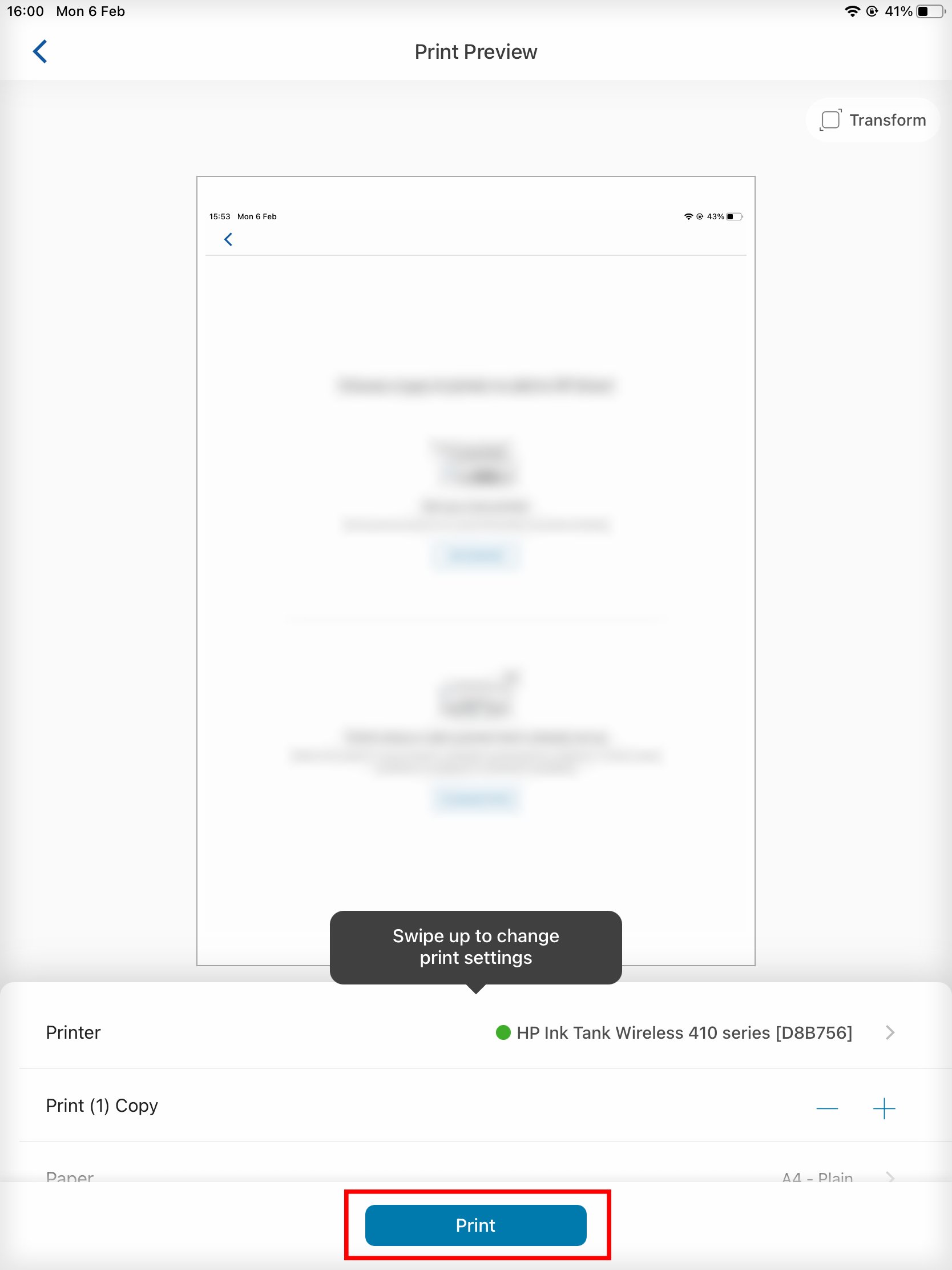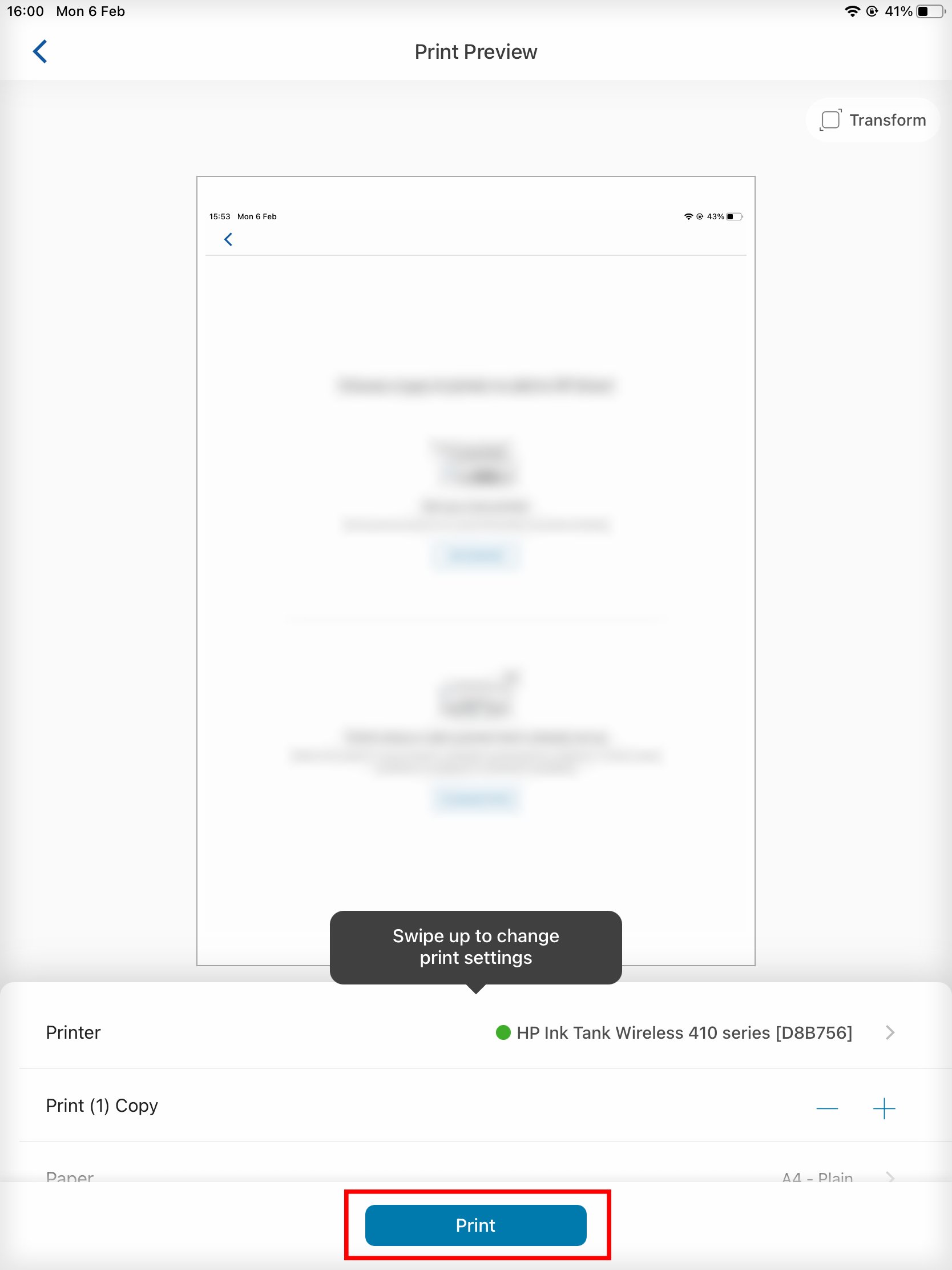Les imprimantes HP sont compatibles avec plusieurs systèmes d’exploitation tels que Windows, Android et iOS, y compris iPadOS. Étant donné que les iPad ont une fonctionnalité AirPrint intégrée, vous pouvez l’utiliser directement pour imprimer vos documents sans avoir besoin d’applications tierces. Cependant, vous pouvez passer à l’application HP Smart pour une impression plus organisée.
Ici, nous avons divisé le processus d’impression en trois étapes. Les première et deuxième étapes incluent le processus de connexion de votre iPad et de votre imprimante au réseau Wi-Fi et la troisième étape montre le processus d’impression réel. Vous pouvez passer directement à la troisième étape si vous avez déjà connecté vos appareils au Wi-Fi.
Étape 1 : Connecter l’iPad au Wi-Fi
Vous devez d’abord connecter votre iPad au réseau Wi-Fi. Si vous utilisez des routeurs bi-bande, nous vous recommandons de connecter votre iPad au réseau de bande 2,4 GHz. C’est parce que toutes les imprimantes HP ne prennent pas en charge la bande de fréquence 5 GHz et vous pouvez par la suite avoir des problèmes lors de la création d’une connexion.
Ouvrez les Paramètres sur votre iPad.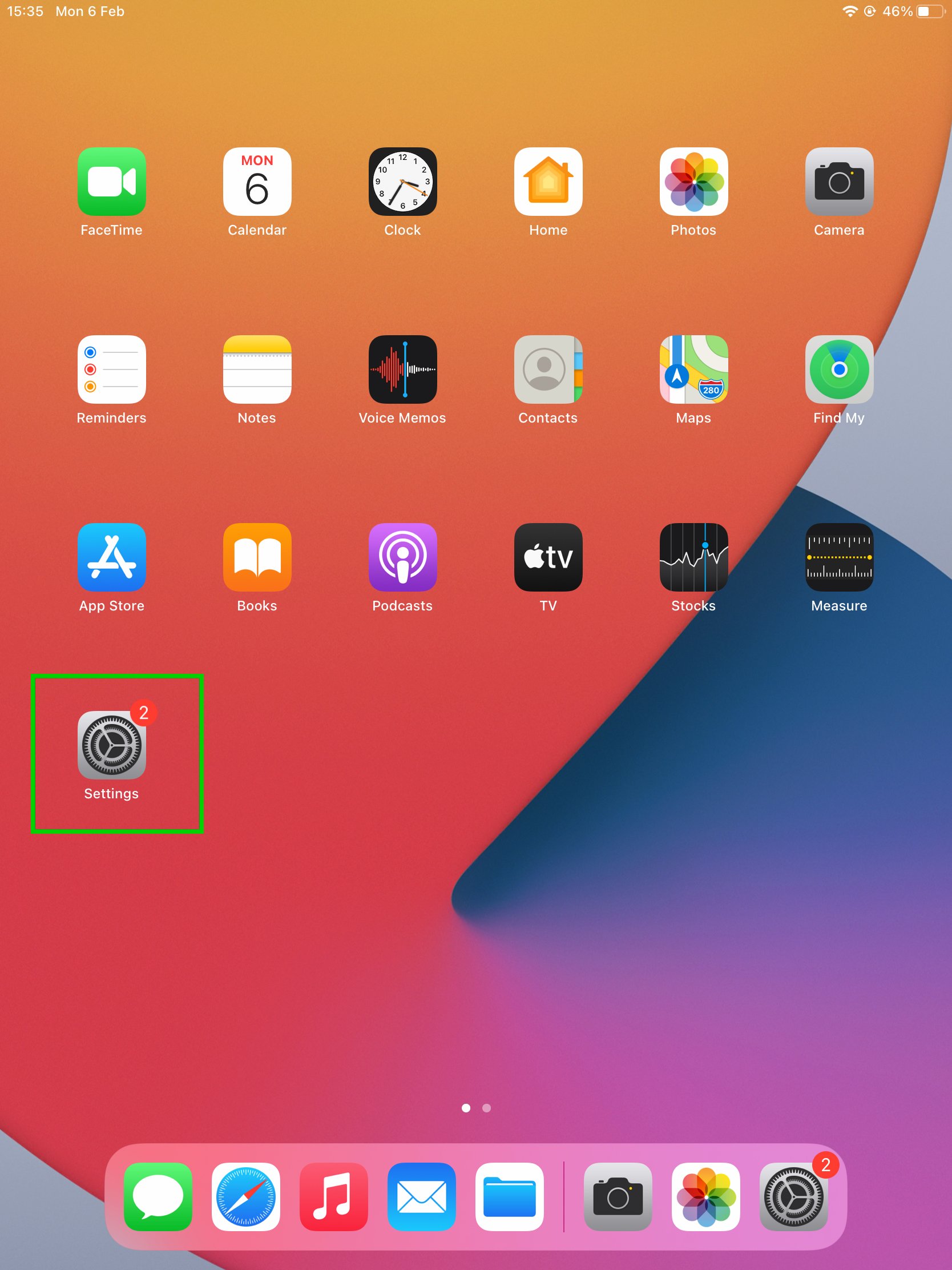 Appuyez sur le menu Wi-Fi. Activez le bouton Wi-Fi.
Appuyez sur le menu Wi-Fi. Activez le bouton Wi-Fi.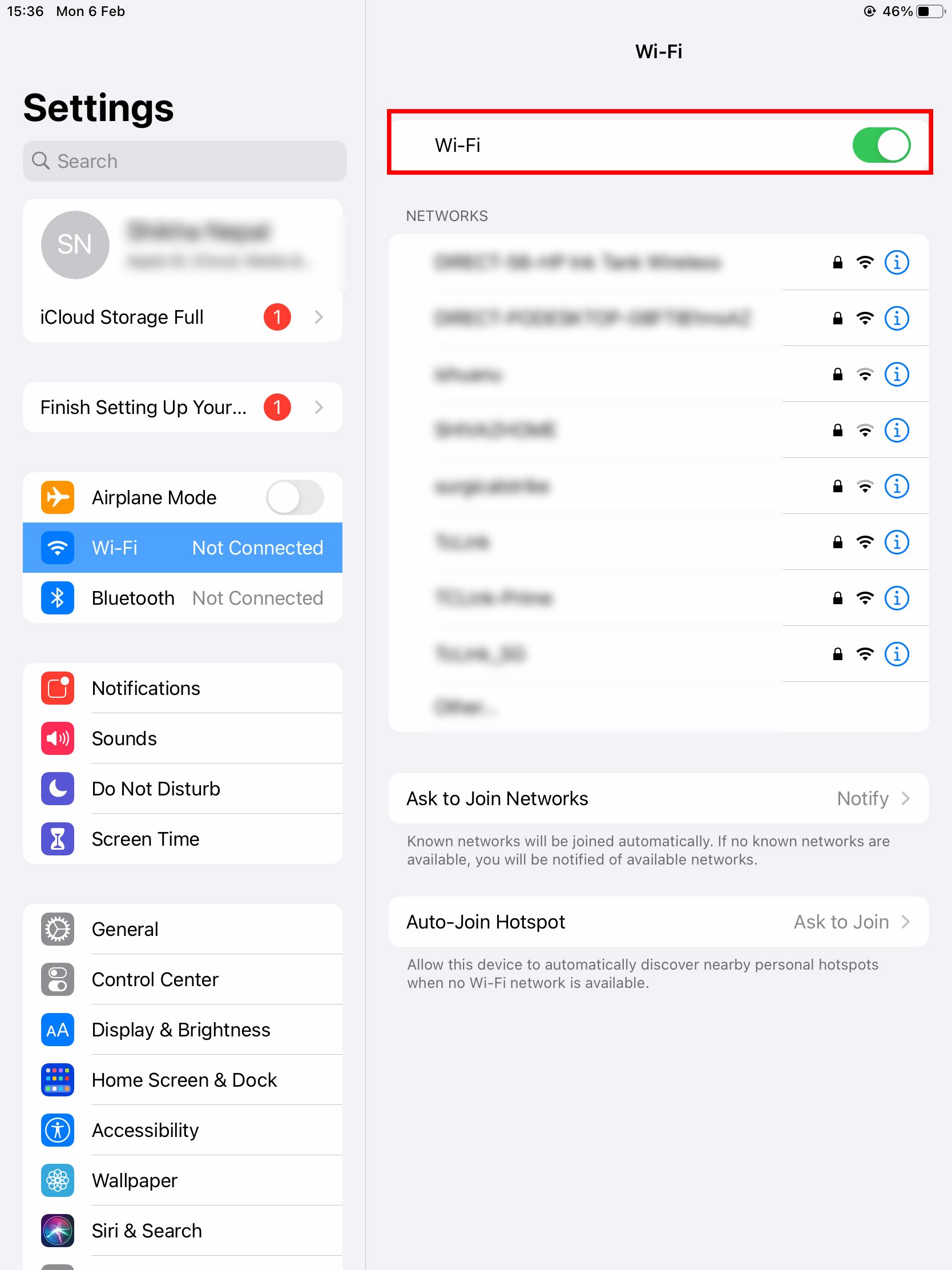
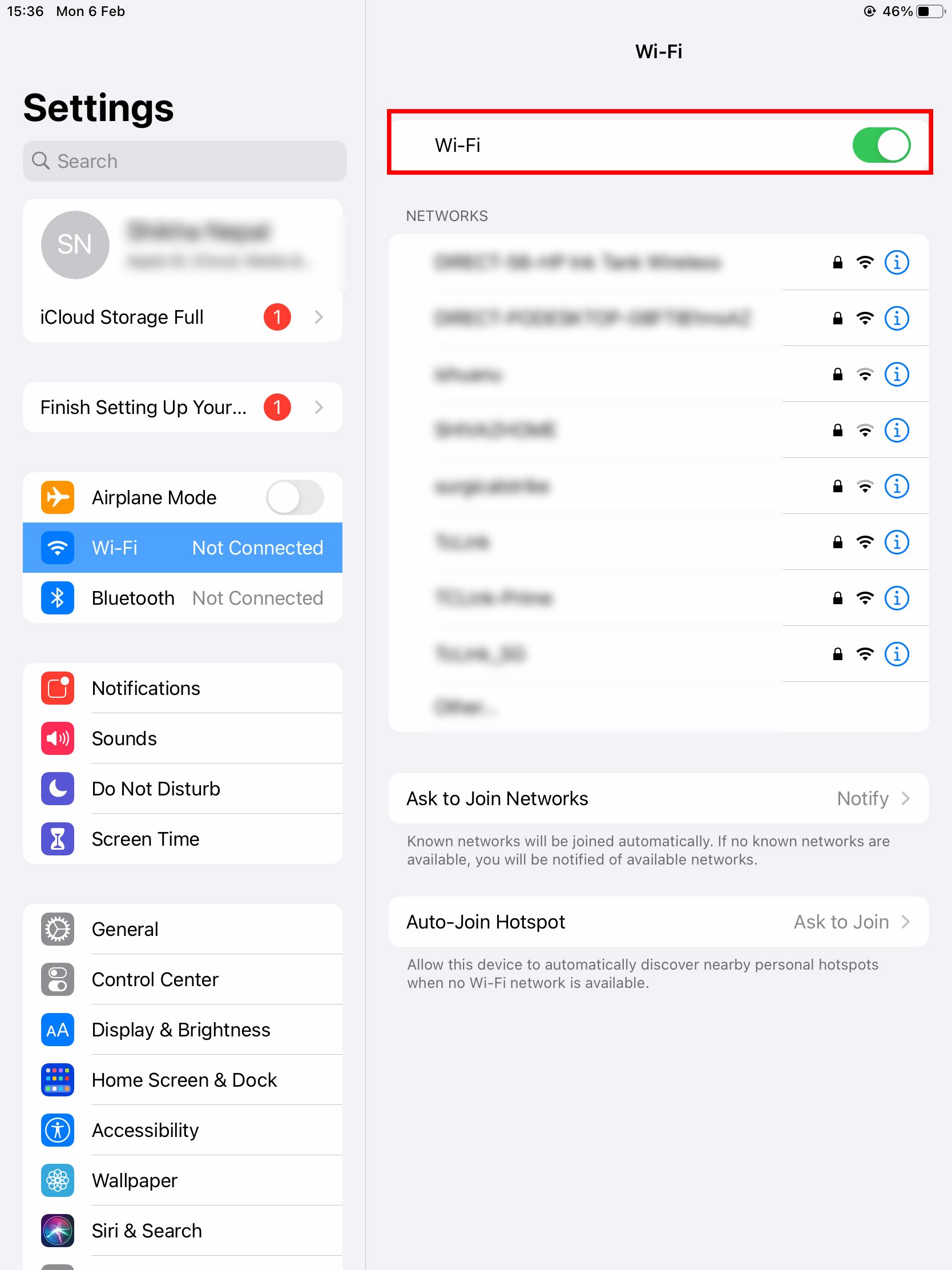 Sélectionnez votre réseau Wi-Fi préféré. Saisissez le mot de passe et appuyez sur le bouton Rejoindre.
Sélectionnez votre réseau Wi-Fi préféré. Saisissez le mot de passe et appuyez sur le bouton Rejoindre.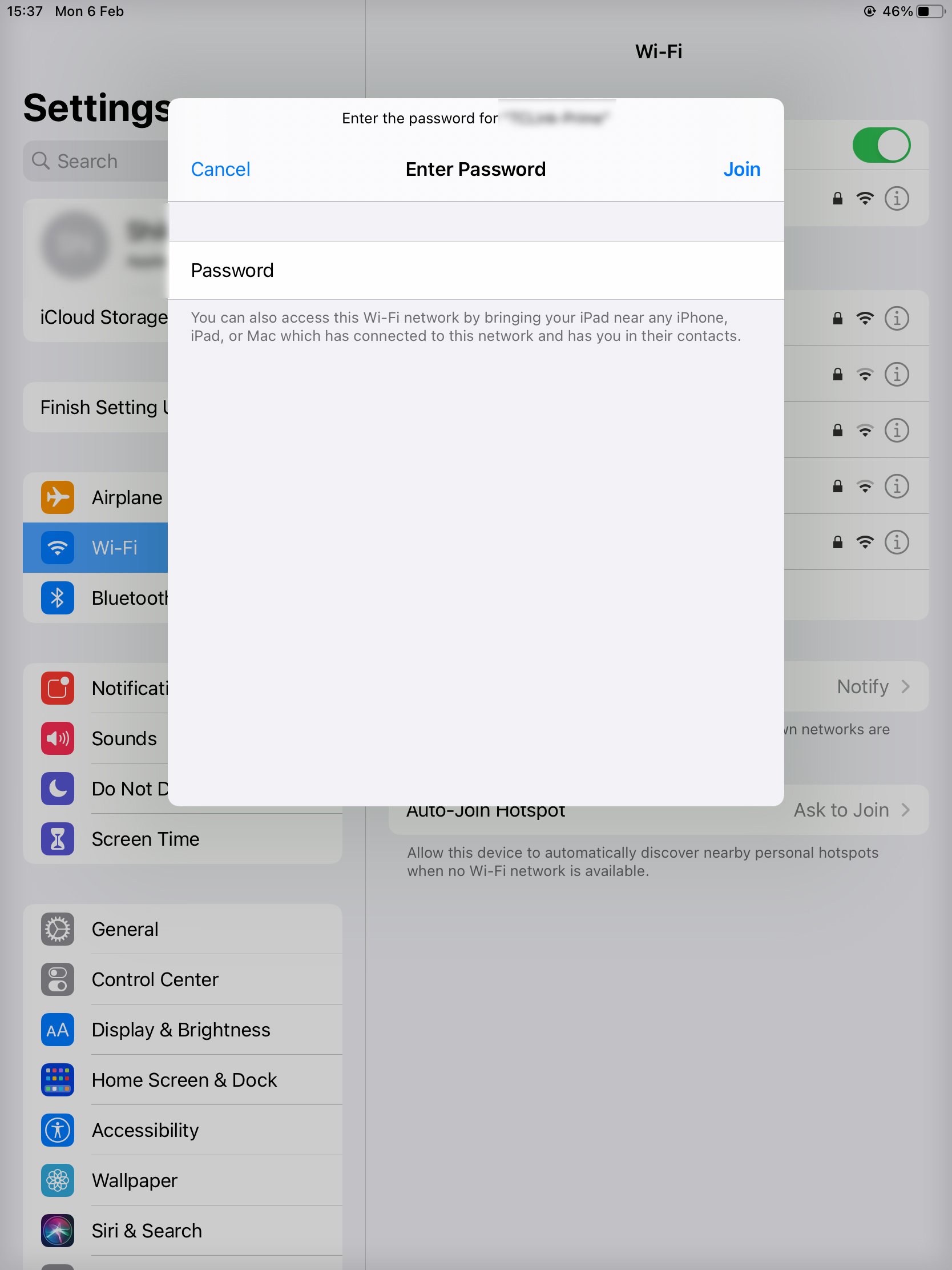
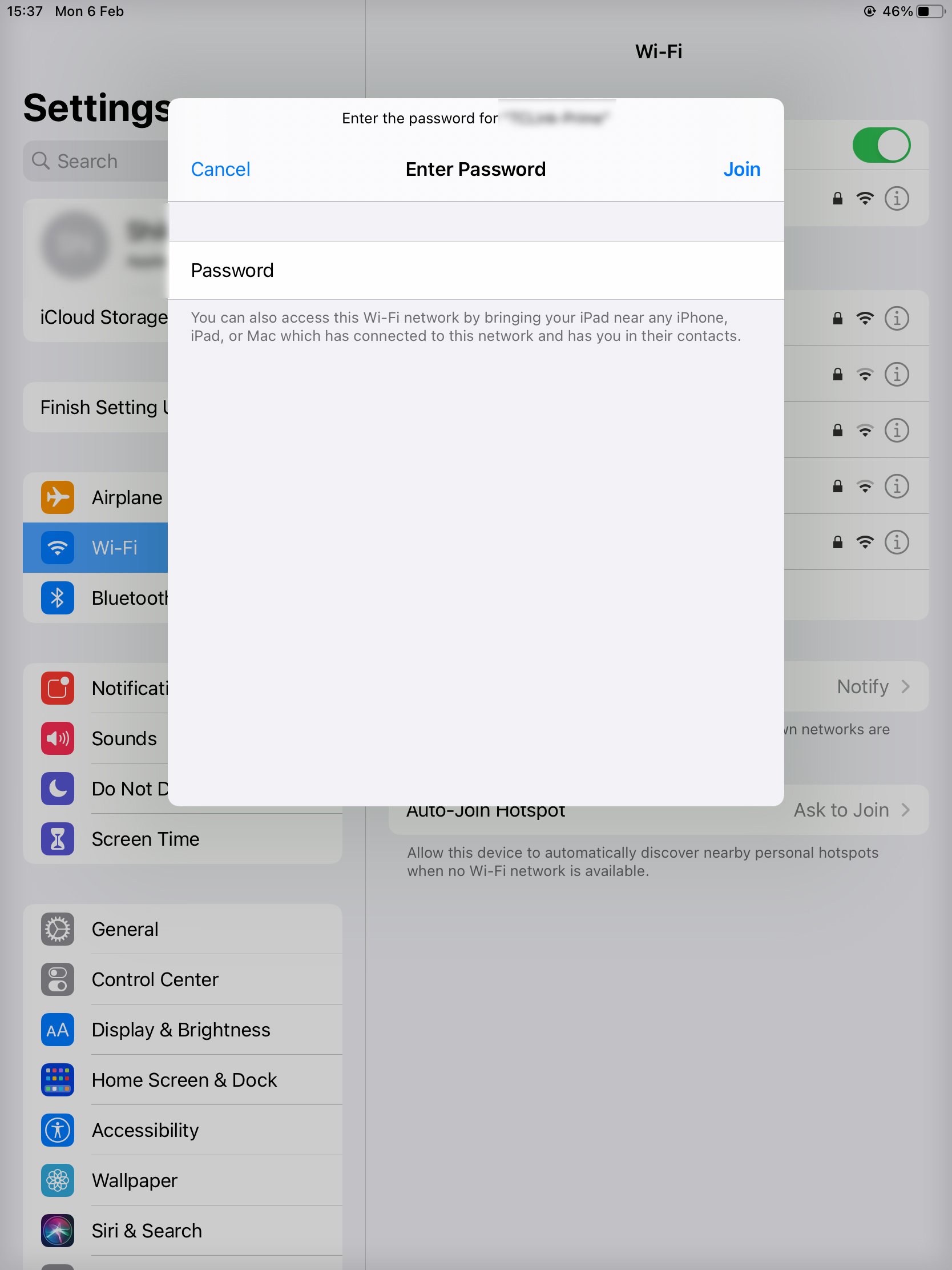
Étape 2 : Connectez l’imprimante HP au Wi-Fi
Une fois que vous avez connecté votre iPad au Wi-Fi , il est maintenant temps de connecter votre imprimante HP au même réseau Wi-Fi. Le processus peut varier selon que votre imprimante dispose d’un écran LCD ou non.
Sur les imprimantes avec écran LCD
Si votre imprimante HP dispose d’un écran LCD, suivez ces étapes pour vous connecter connectez-le au Wi-Fi.
Accédez aux paramètres Wi-Fi depuis l’écran d’accueil de votre imprimante. Choisissez le réseau Wi-Fi. Entrez le mot de passe et connectez-le au Wi-Fi.
Sur les imprimantes sans écran LCD
Suivez ces étapes sur les imprimantes HP sans configuration d’écran LCD.
Continuez à appuyer sur le bouton sans fil de votre imprimante jusqu’à ce qu’il commence à clignoter.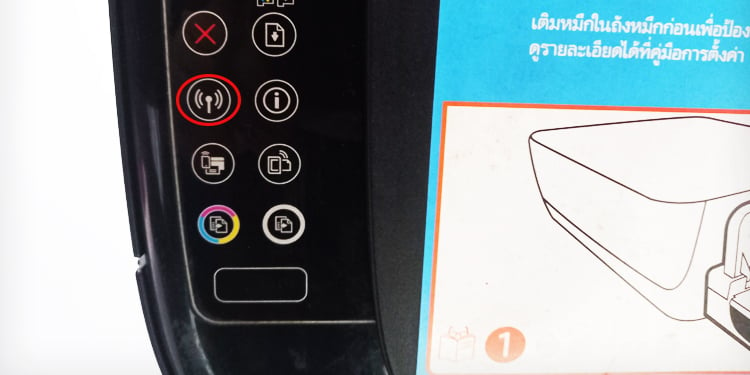
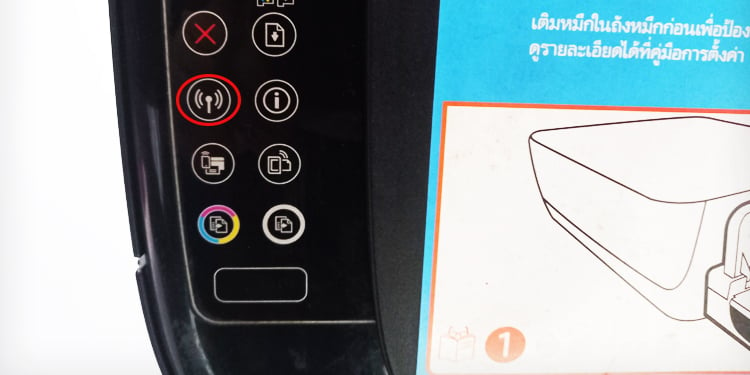 Accédez ensuite à votre routeur et maintenez enfoncé le bouton WPS. Il commencera également à clignoter.
Accédez ensuite à votre routeur et maintenez enfoncé le bouton WPS. Il commencera également à clignoter.
 Attendez que les voyants de l’imprimante et du routeur cessent de clignoter. Votre imprimante est maintenant connectée au Wi-Fi.
Attendez que les voyants de l’imprimante et du routeur cessent de clignoter. Votre imprimante est maintenant connectée au Wi-Fi.
Utilisation de la fonction Wi-Fi Direct
Presque tous les modèles d’imprimantes HP sont aujourd’hui équipés de la fonction Wi-Fi Direct. Vous pouvez également utiliser cette fonctionnalité pour créer un nouveau réseau Wi-Fi, puis connecter votre iPad au SSID Wi-Fi Direct diffusé par l’imprimante et lancer l’impression.
Si votre imprimante dispose d’une configuration d’écran LCD, accédez au Paramètres Wi-Fi et activez Wi-Fi Direct. Vous pouvez y voir le SSID Wi-Fi et le mot de passe du réseau.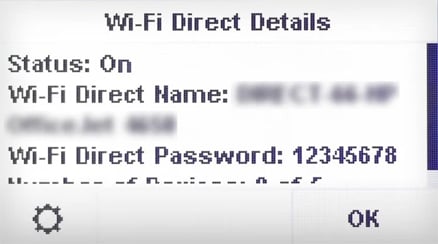
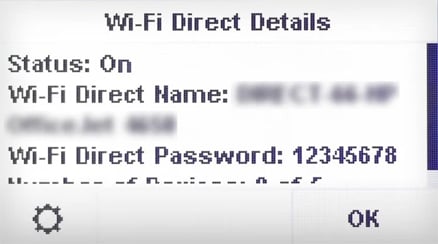 Accédez ensuite aux paramètres Wi-Fi de votre iPad et connectez-le au réseau Wi-Fi de l’imprimante. Vous pouvez également appuyer simultanément sur le bouton Wi-Fi et le bouton Informations de votre imprimante pendant quelques secondes. Vous obtiendrez une impression avec les informations d’identification du réseau Wi-Fi Direct.
Accédez ensuite aux paramètres Wi-Fi de votre iPad et connectez-le au réseau Wi-Fi de l’imprimante. Vous pouvez également appuyer simultanément sur le bouton Wi-Fi et le bouton Informations de votre imprimante pendant quelques secondes. Vous obtiendrez une impression avec les informations d’identification du réseau Wi-Fi Direct.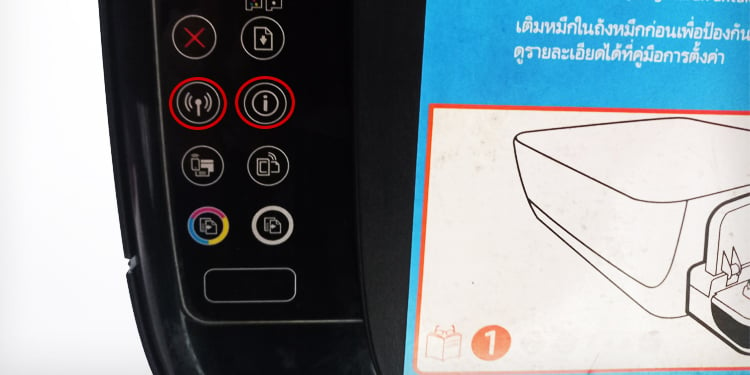 Utilisez ces informations pour connecter votre iPad à l’imprimante.
Utilisez ces informations pour connecter votre iPad à l’imprimante.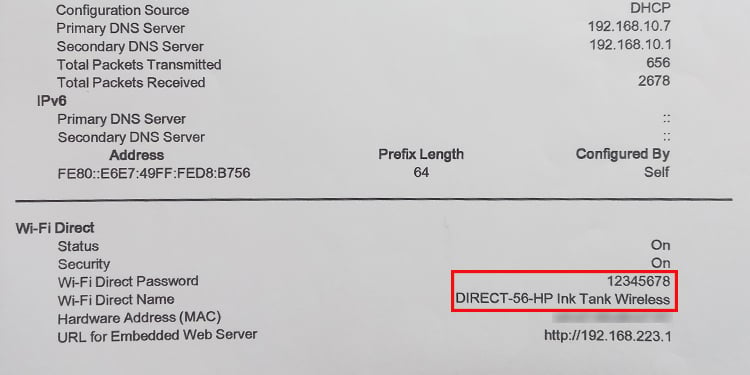
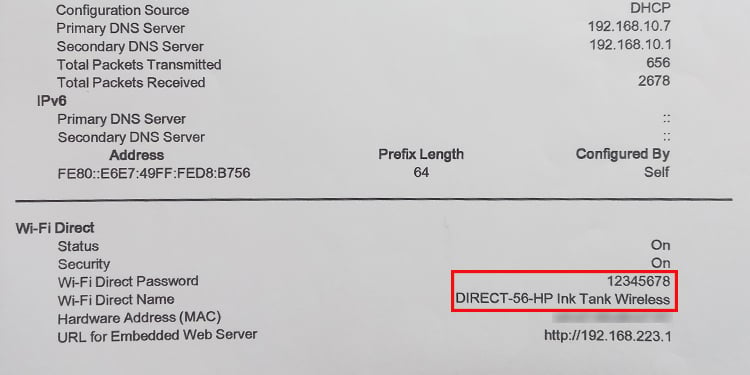
Étape 3 : Commencez à imprimer depuis votre iPad
Maintenant que vous avez connecté votre iPad et votre imprimante au même réseau Wi-Fi, voyons comment imprimer vos documents et photos depuis l’iPad.
Utilisation de la fonction d’impression intégrée
Les appareils iOS ont une fonction d’impression intégrée appelée AirPrint. Si votre imprimante HP est également compatible avec AirPrint, vous pouvez commencer à imprimer directement depuis votre iPad sans avoir besoin de logiciel supplémentaire.
Tout d’abord, vérifiez si votre imprimante prend en charge AirPrint à partir de ce page d’assistance Apple officielle. Ensuite, ouvrez le document ou l’image que vous souhaitez imprimer. Appuyez sur le bouton Partager dans le coin supérieur droit de l’écran. Choisissez l’option Imprimer.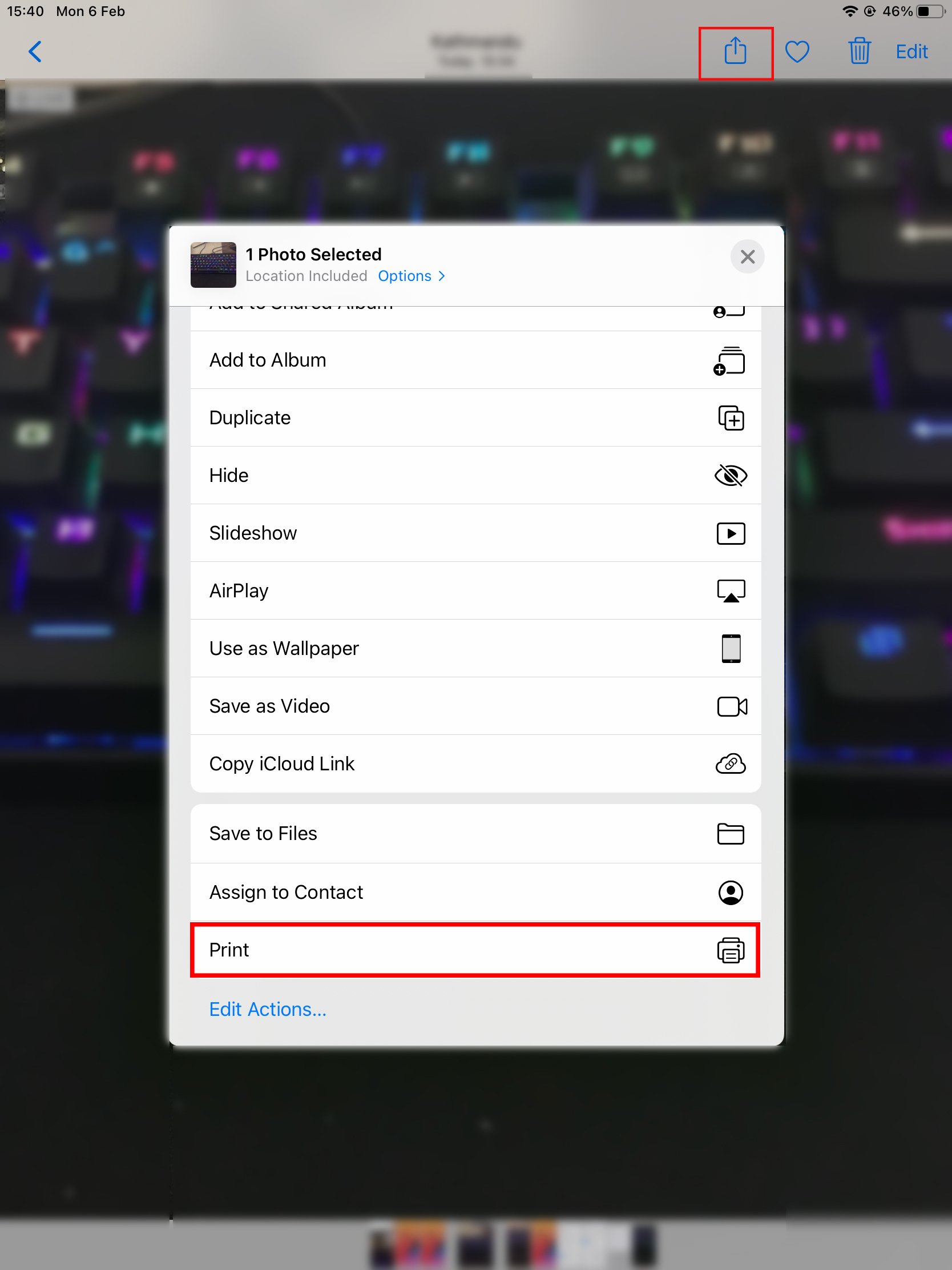
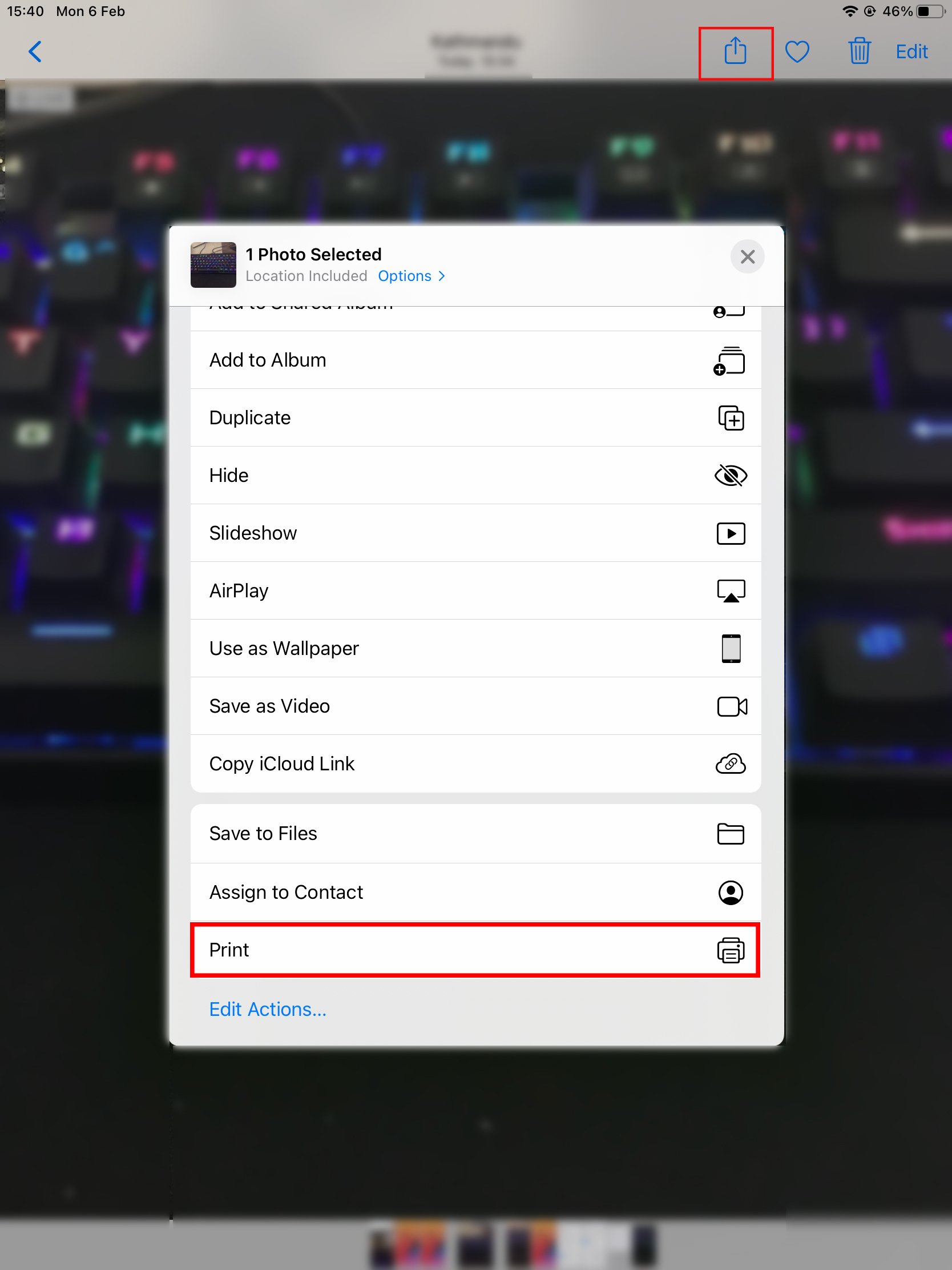 Appuyez sur l’option Imprimante.
Appuyez sur l’option Imprimante.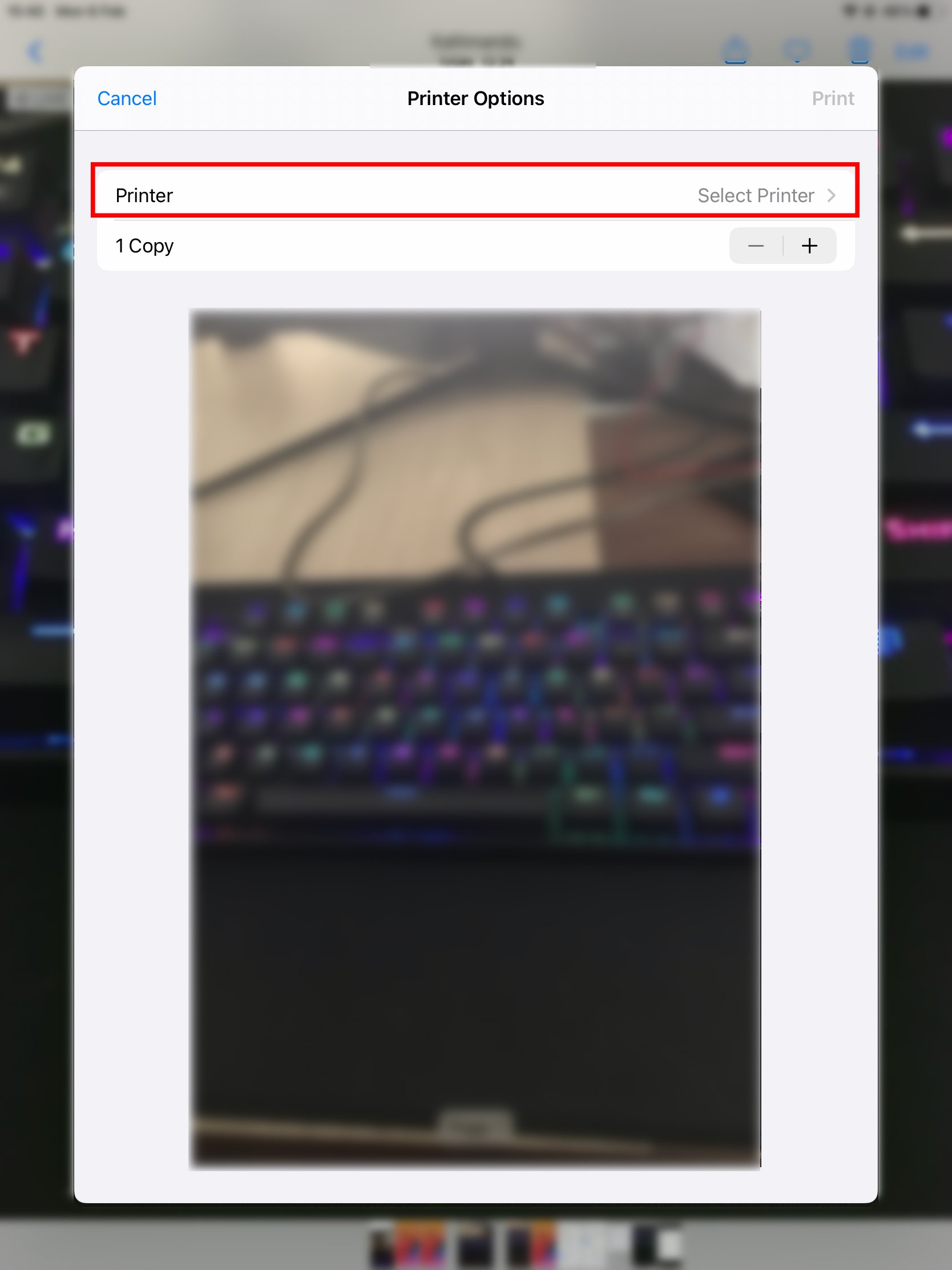
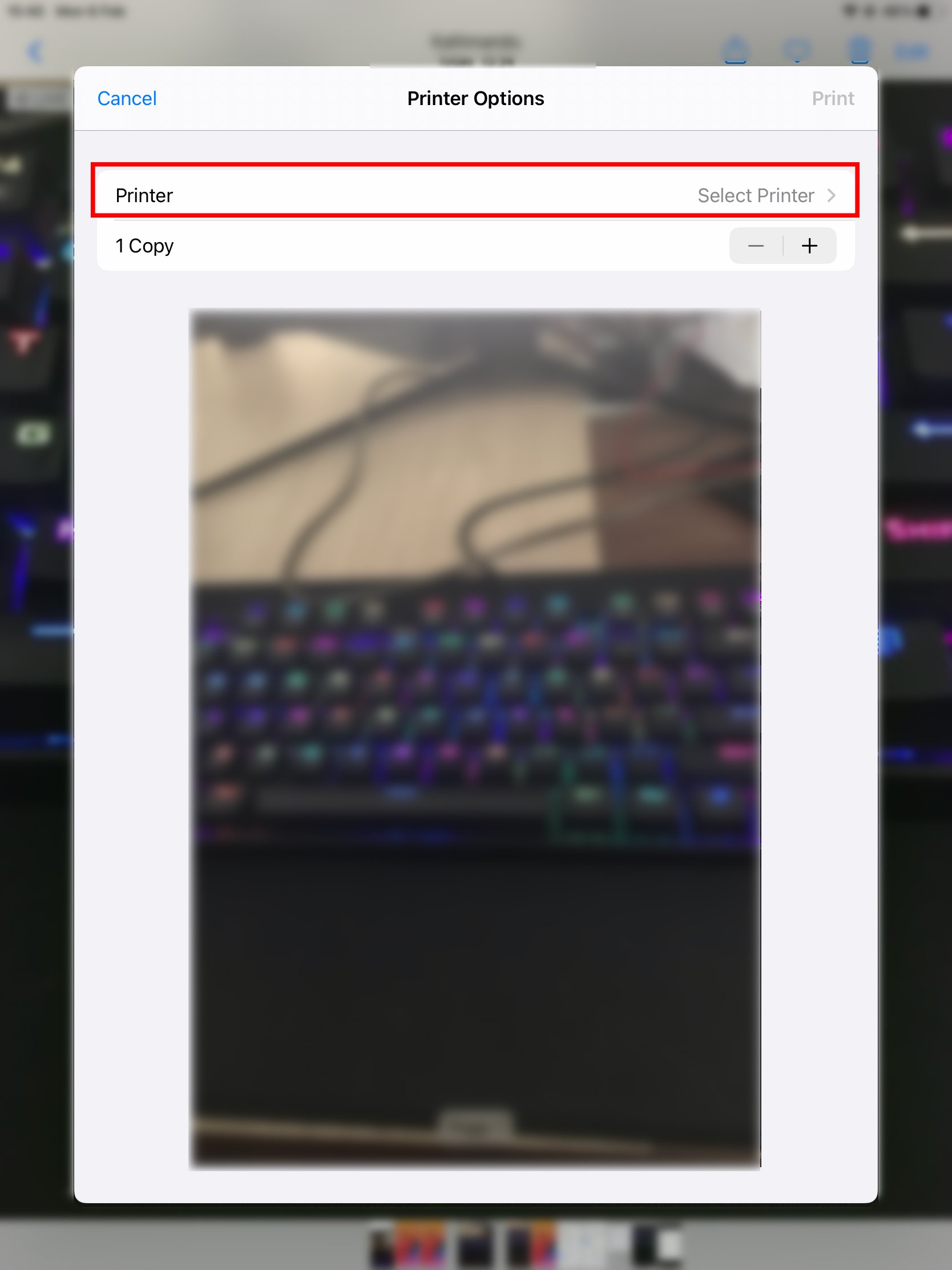 Sélectionnez votre imprimante HP.
Sélectionnez votre imprimante HP.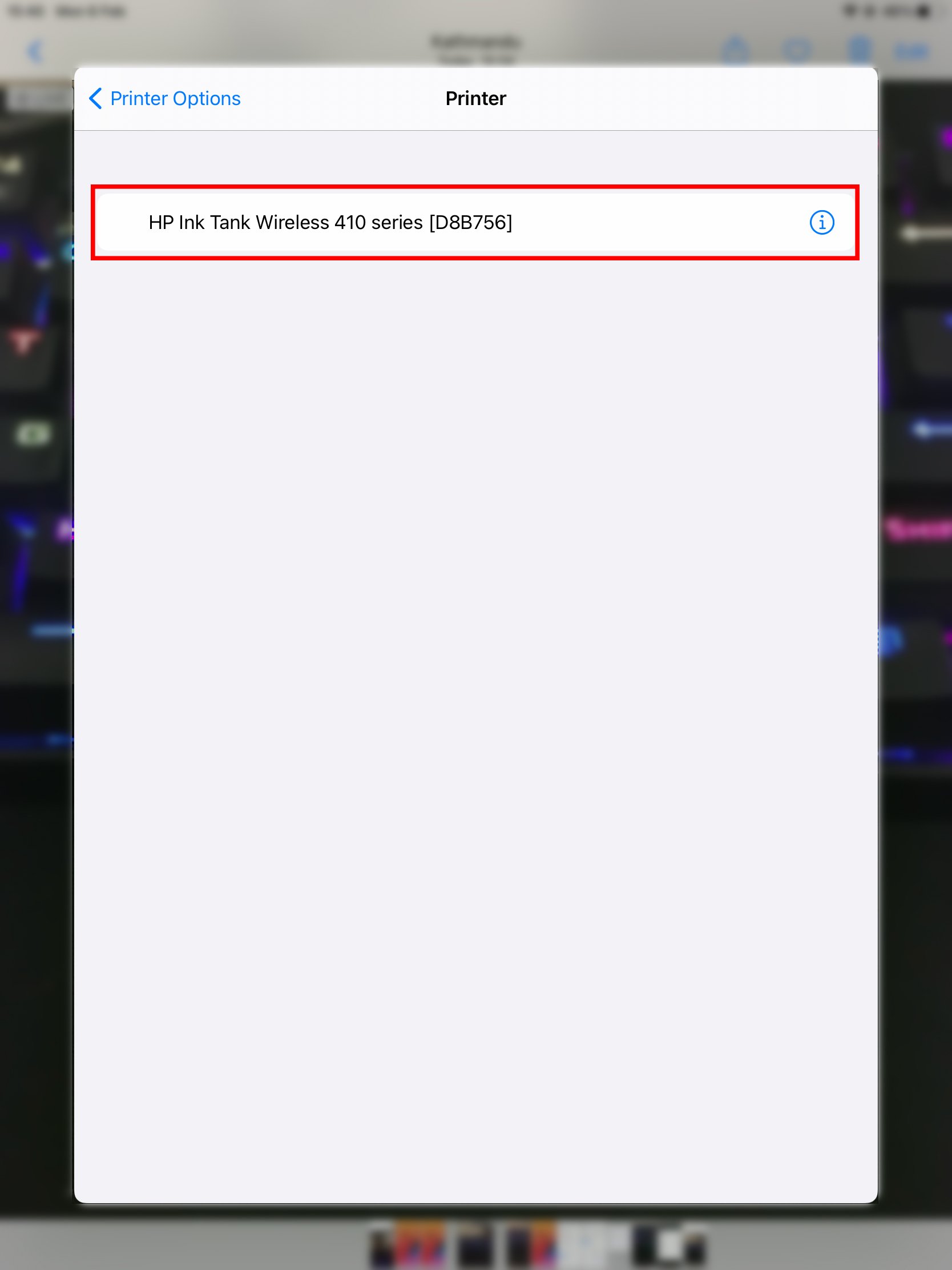
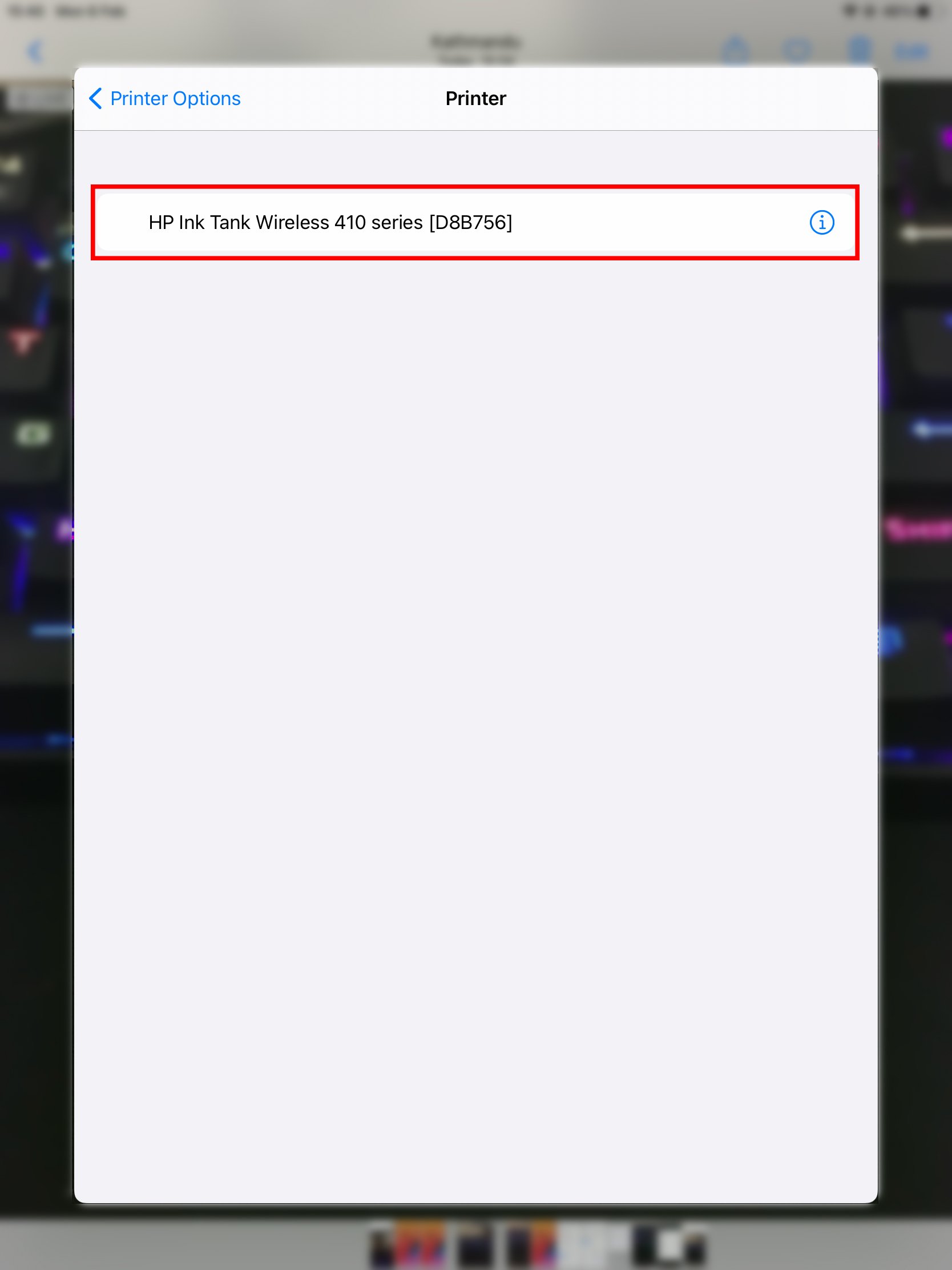 Choisissez le nombre de copies. Appuyez sur Imprimer.
Choisissez le nombre de copies. Appuyez sur Imprimer.
Utilisation de HP Smart
Si votre imprimante HP n’est pas compatible avec AirPrint, vous pouvez utiliser l’application HP Smart officielle pour obtenir les impressions.
Installez l’application HP Smart de l’App Store.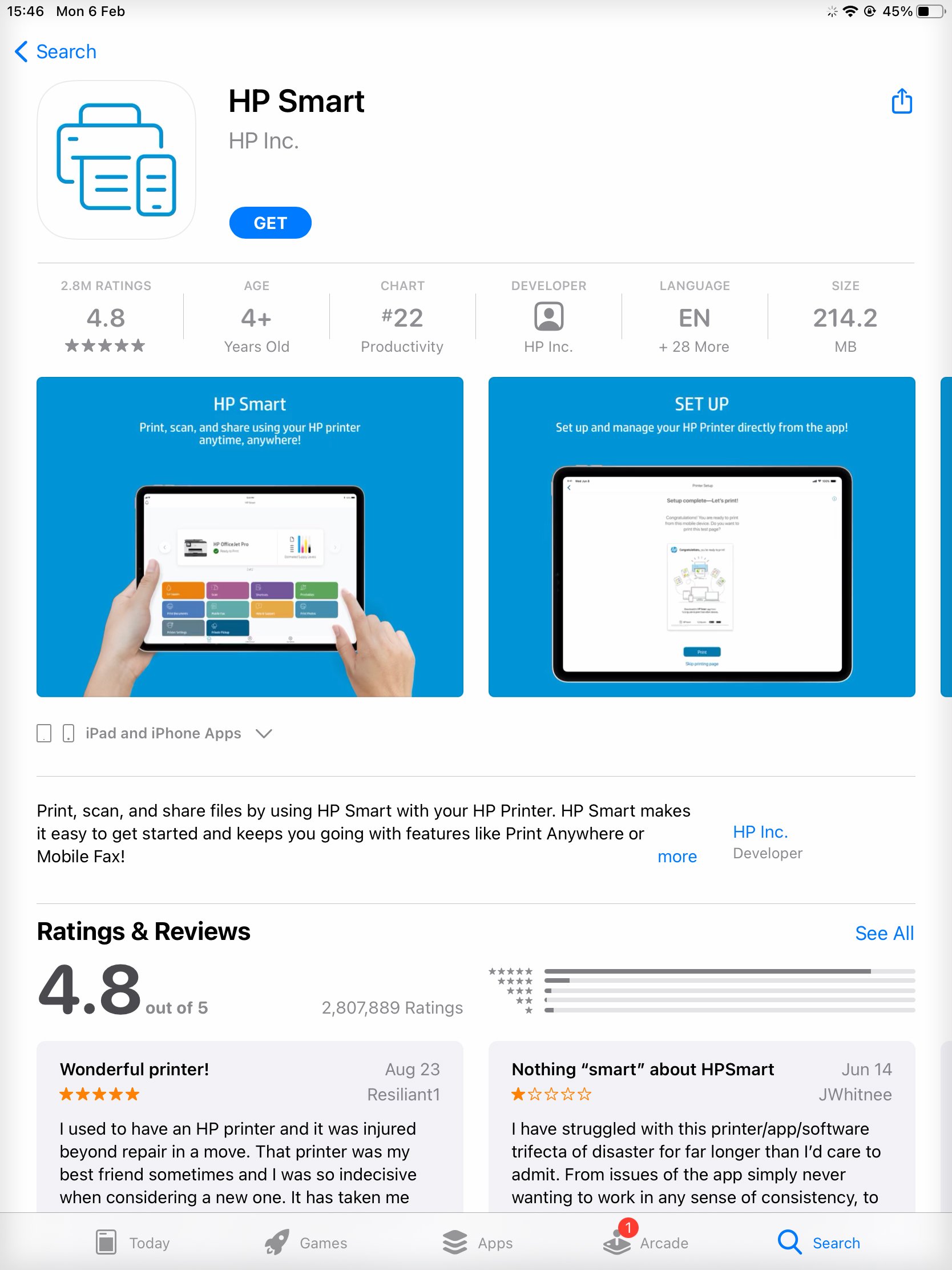
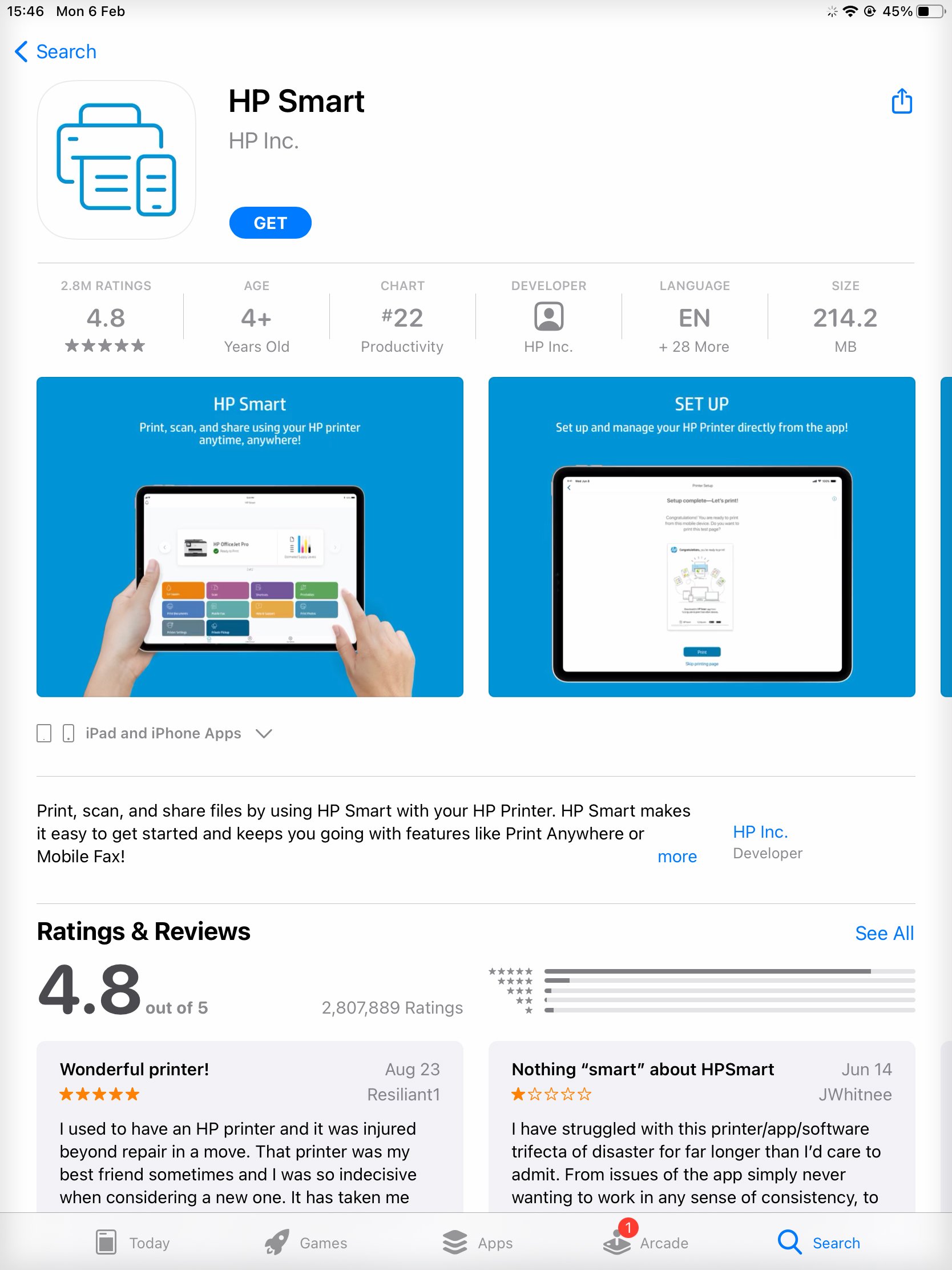 Ouvrez l’application. Appuyez sur le bouton Configurer une nouvelle imprimante.
Ouvrez l’application. Appuyez sur le bouton Configurer une nouvelle imprimante.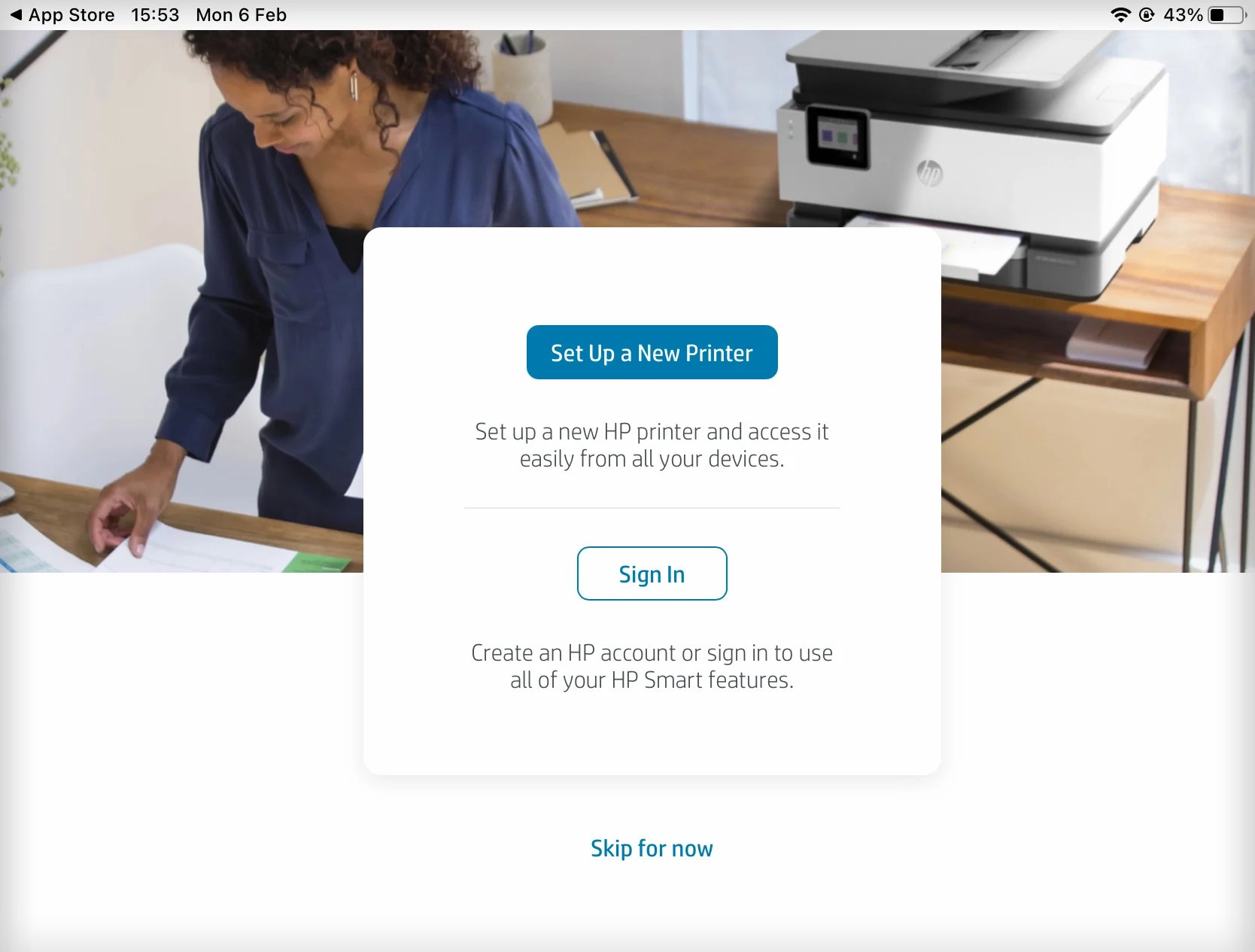 Choisissez Terminer maintenant.
Choisissez Terminer maintenant.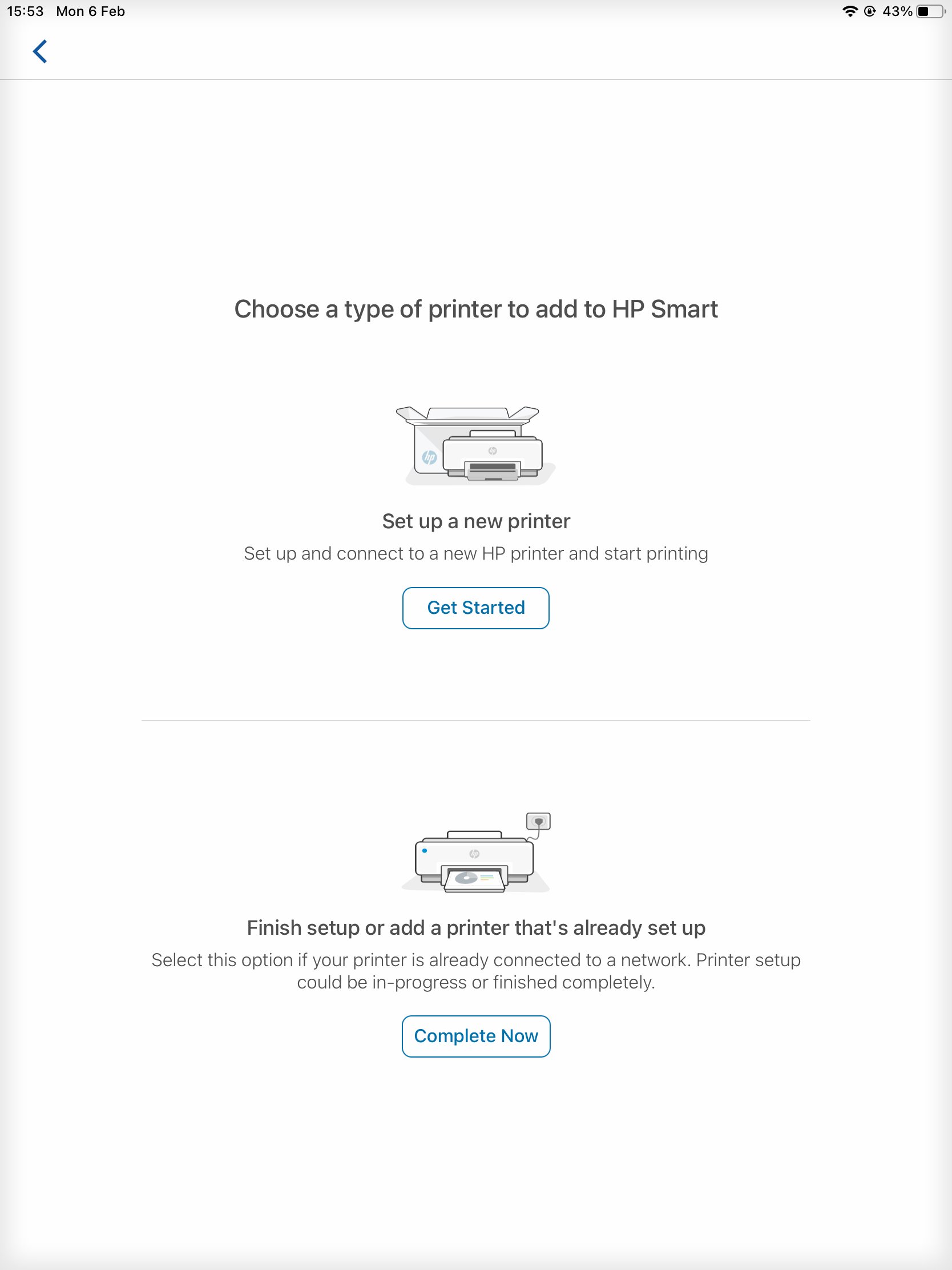
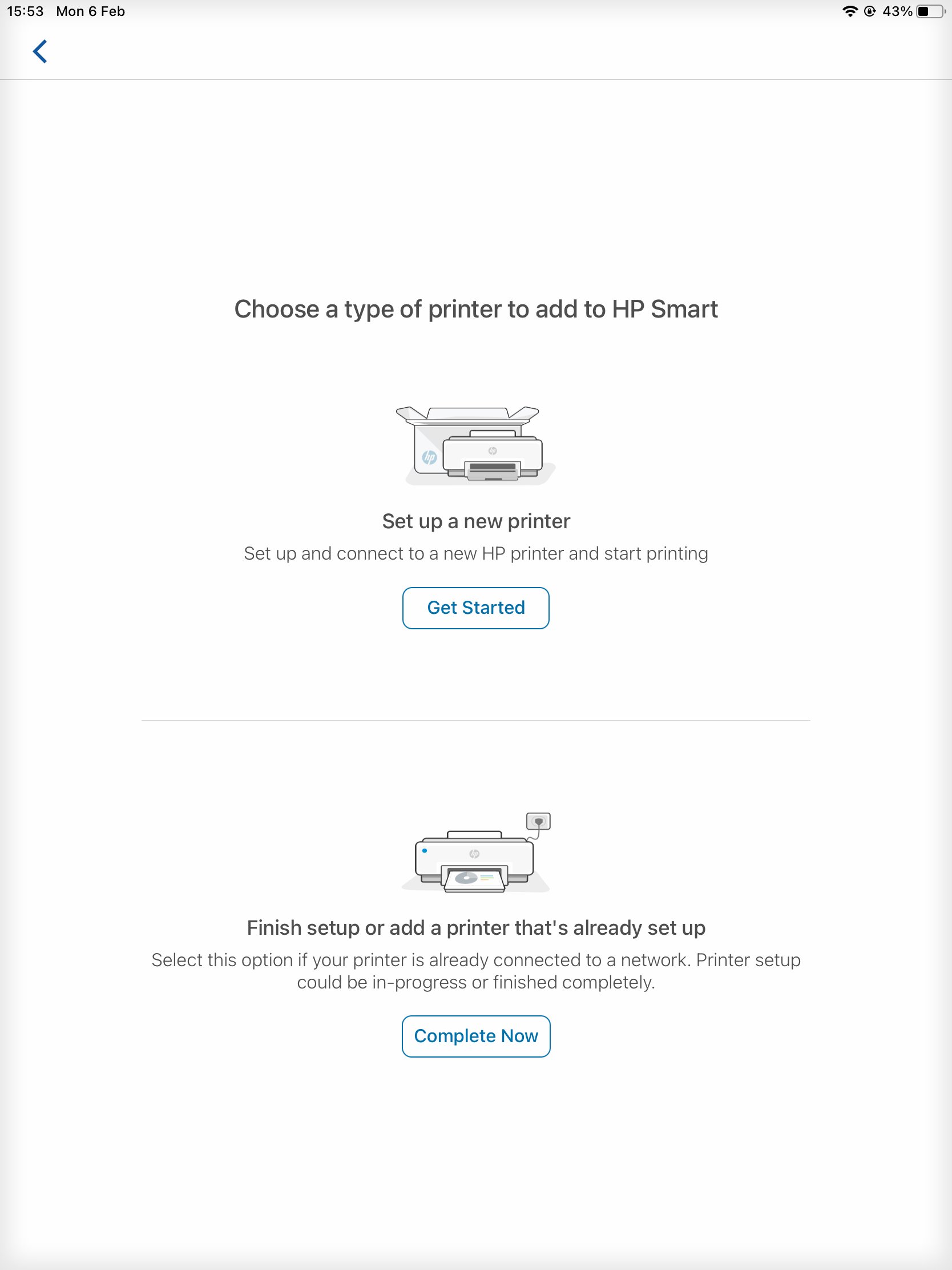 Choisissez votre imprimante HP.
Choisissez votre imprimante HP.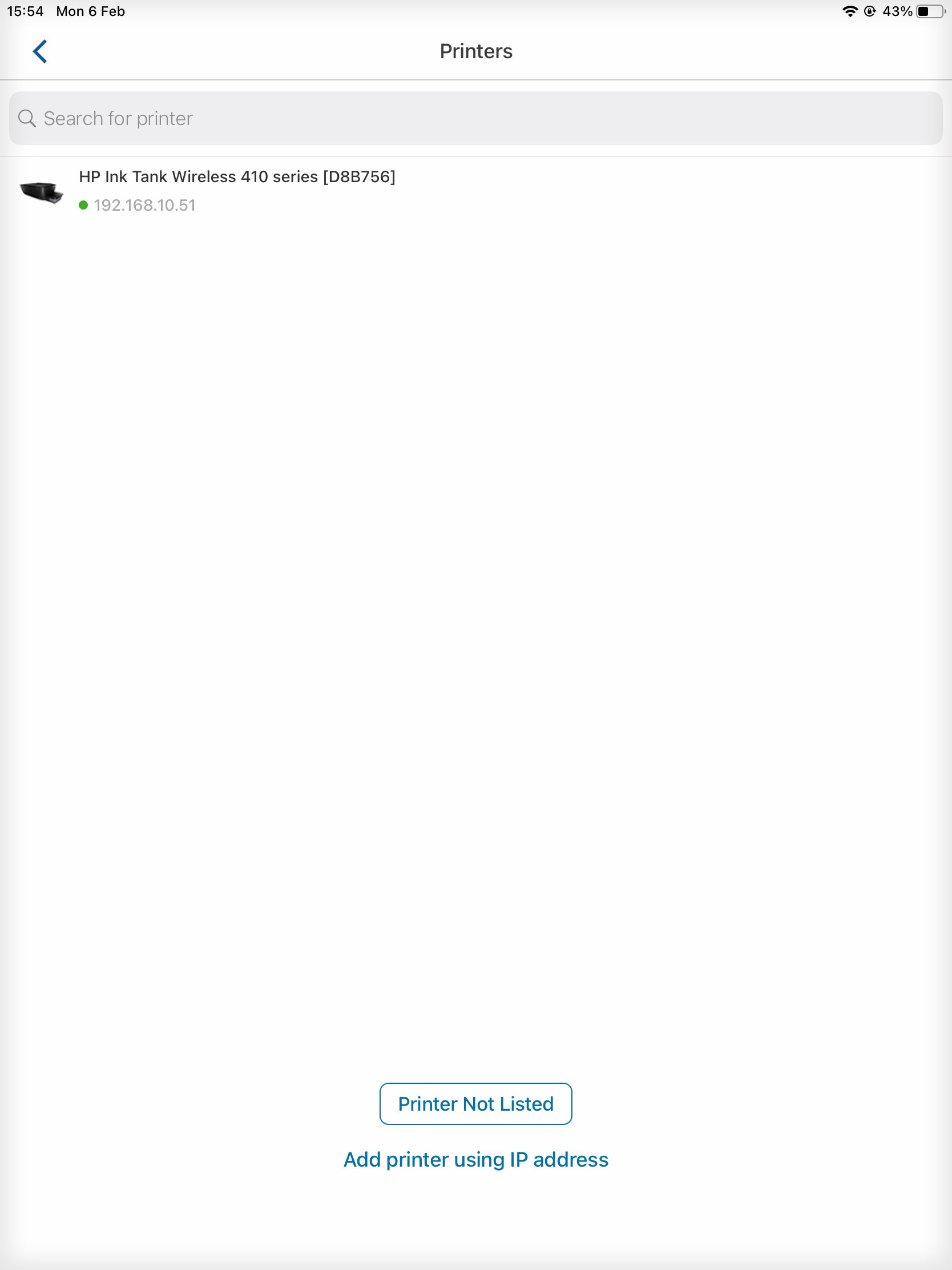
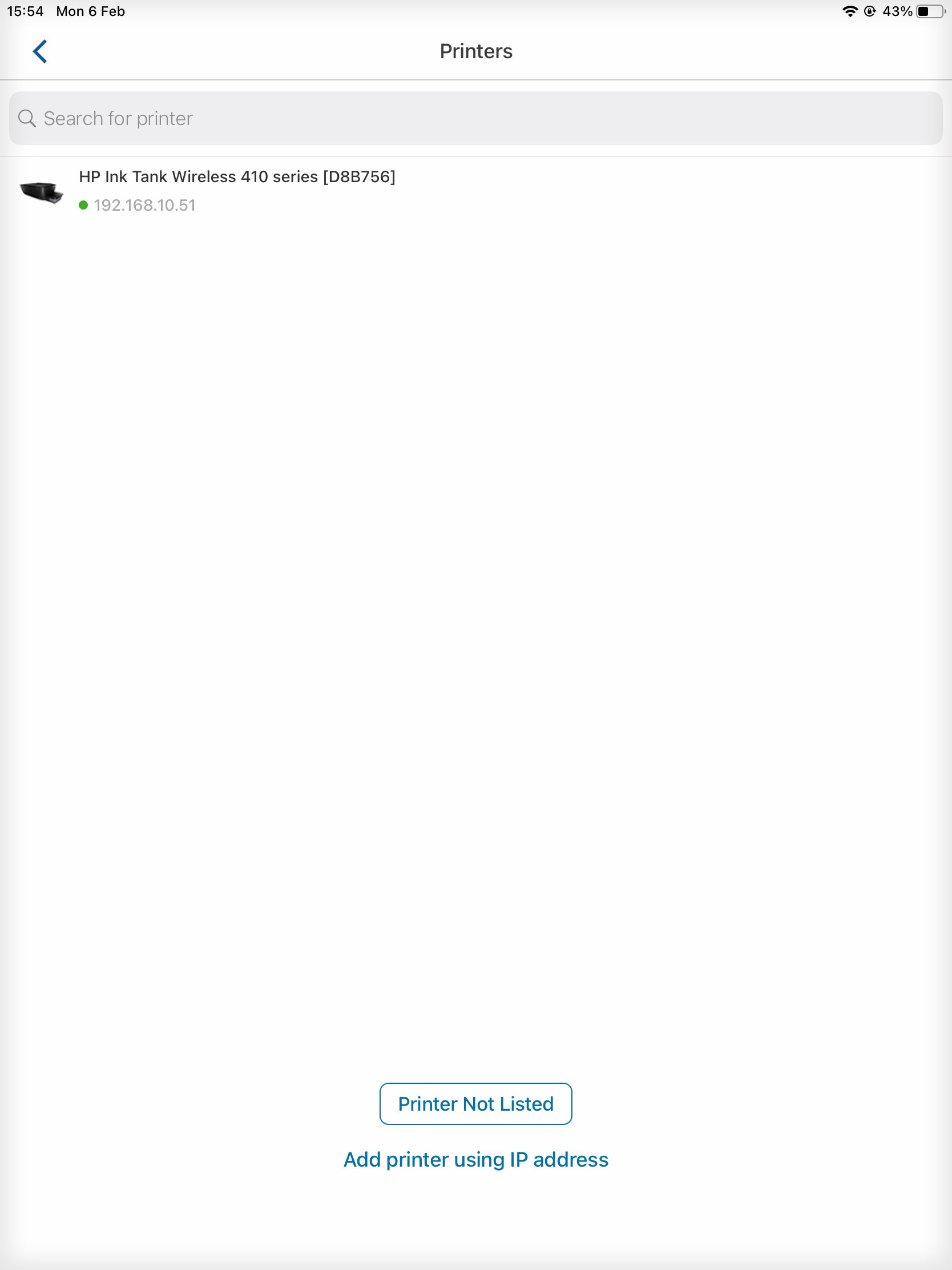 Sélectionnez Imprimer des documents ou l’onglet Imprimer des photos o n l’écran d’accueil. Vous devez créer un compte ou vous connecter avec un compte HP existant pour commencer à imprimer. Une fois connecté, choisissez la photo que vous souhaitez imprimer.
Sélectionnez Imprimer des documents ou l’onglet Imprimer des photos o n l’écran d’accueil. Vous devez créer un compte ou vous connecter avec un compte HP existant pour commencer à imprimer. Une fois connecté, choisissez la photo que vous souhaitez imprimer.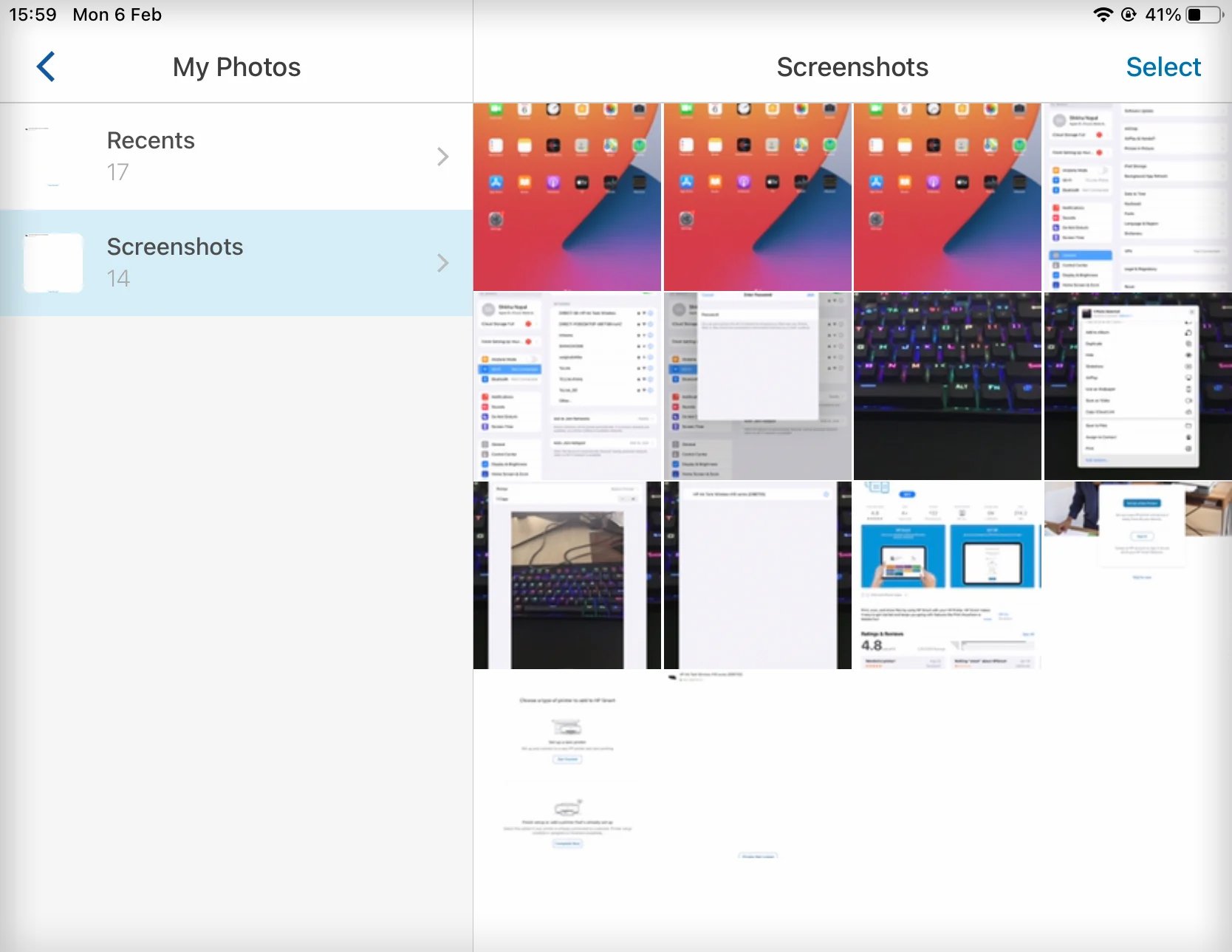 Appuyez sur le bouton Aperçu avant impression.
Appuyez sur le bouton Aperçu avant impression.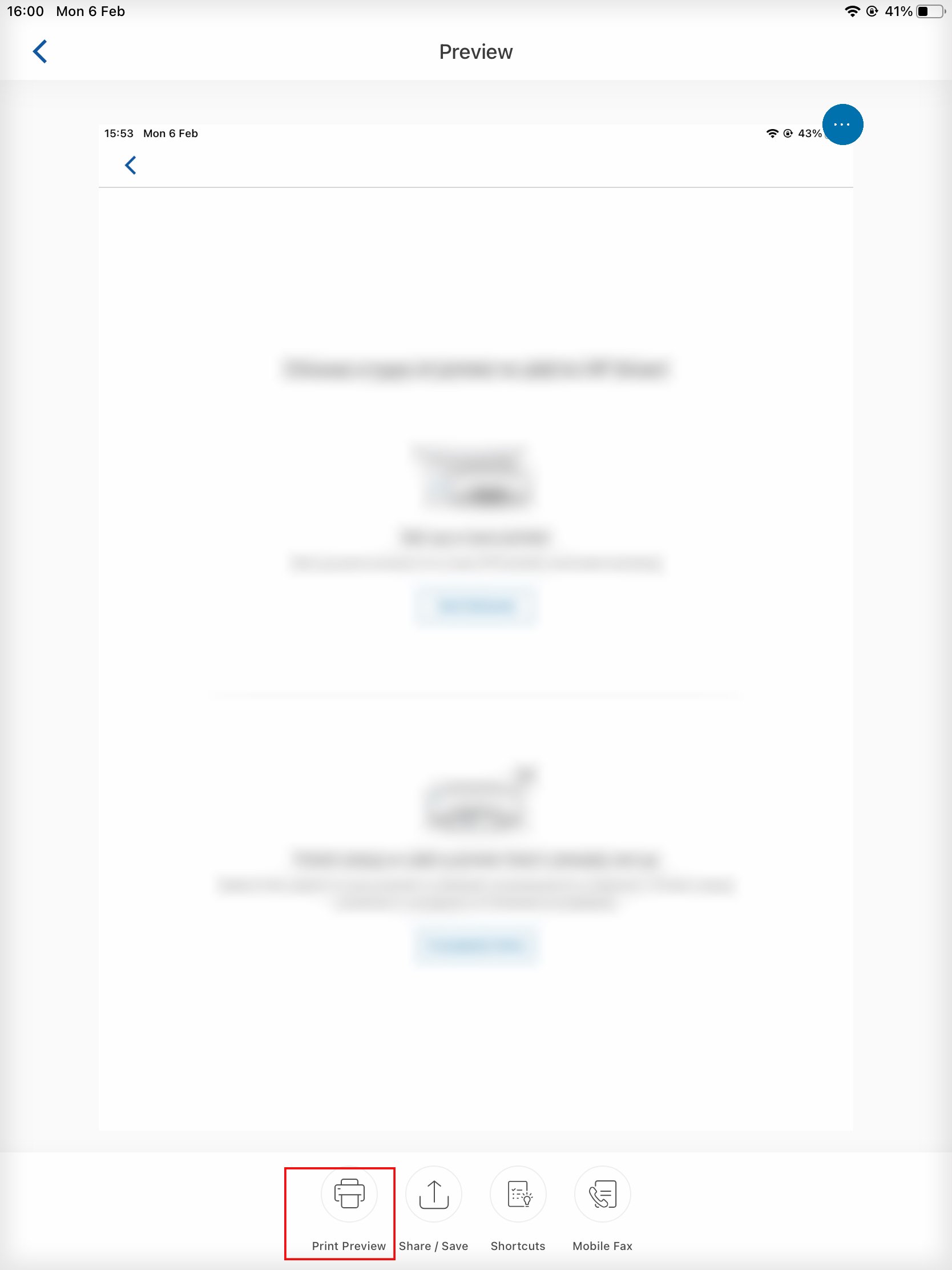
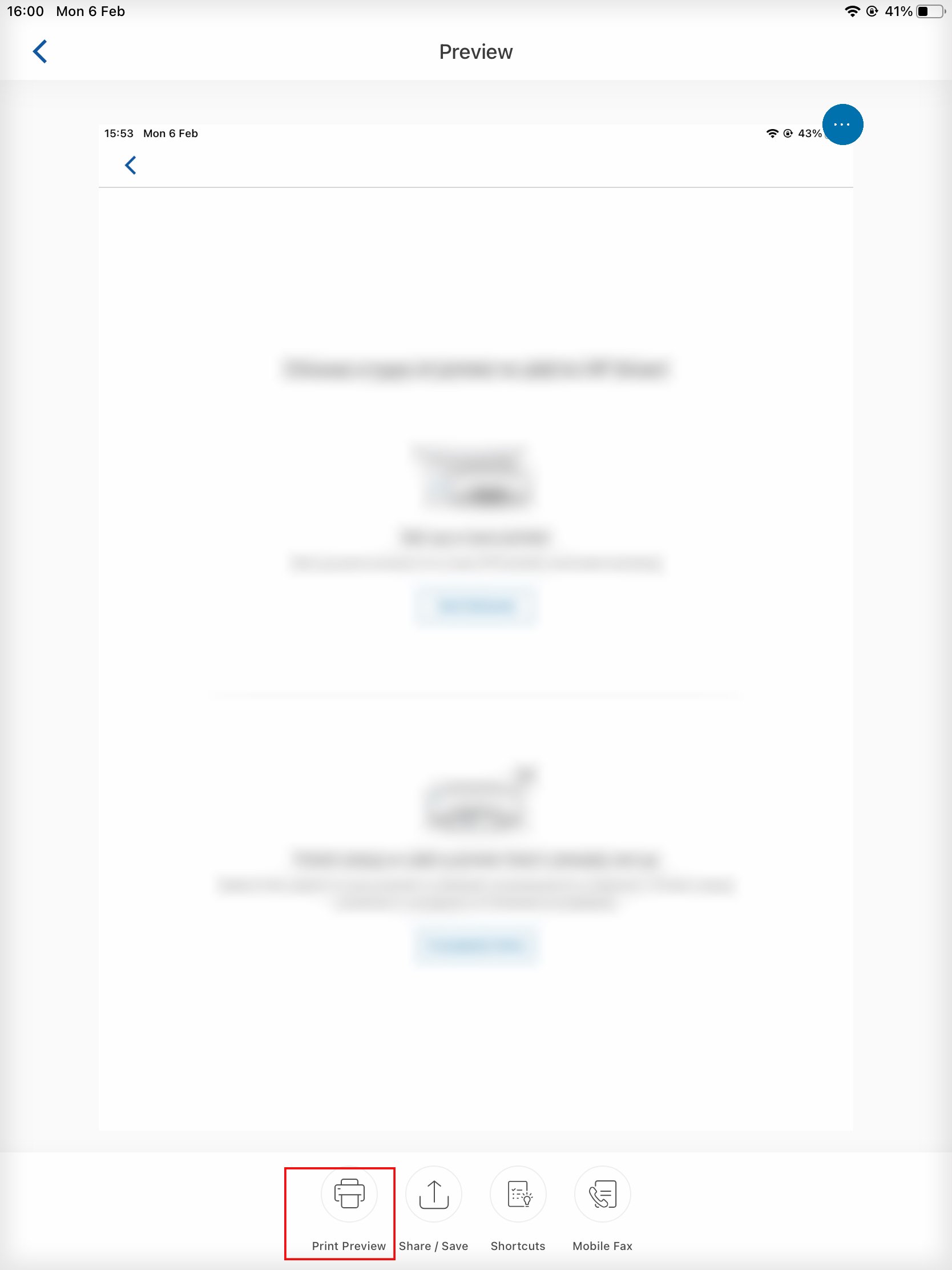 Spécifiez le nombre de copies et appuyez sur le bouton Imprimer.
Spécifiez le nombre de copies et appuyez sur le bouton Imprimer.